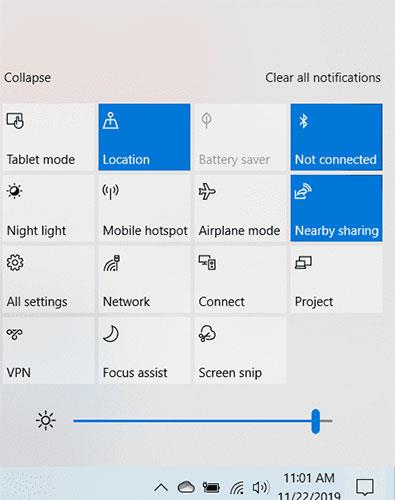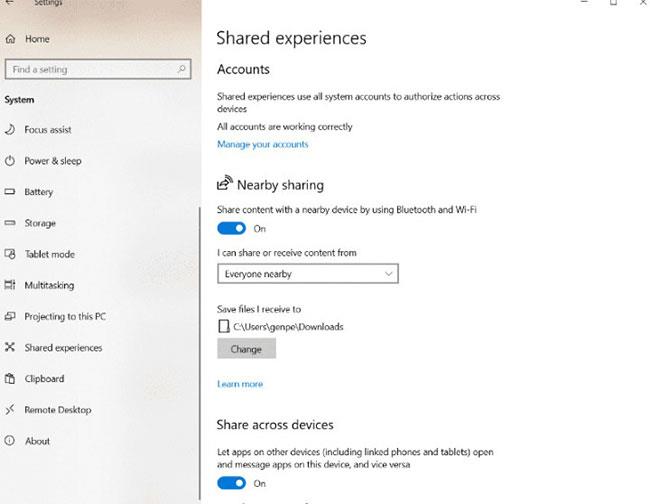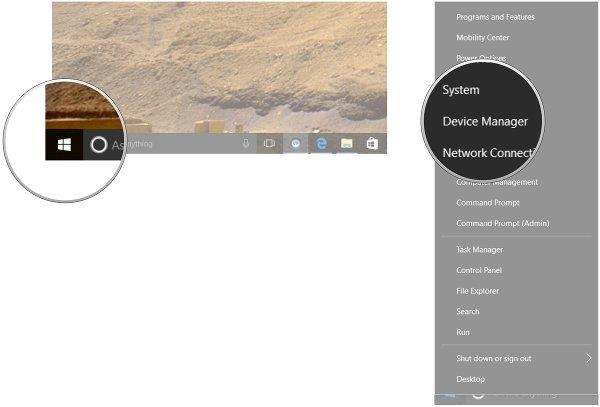Якщо ви хочете обмінюватися файлами між двома комп’ютерами Windows у одній мережі, ви можете скористатися опцією Nearby Sharing, доступною в Windows 10. Вона працює як AirDrop, але працює лише між ПК, а не на будь-якому пристрої. Який мобільний пристрій? Функція Nearby Sharing використовує комбінацію Wi-Fi і Bluetooth для швидкого надсилання файлів.
Як використовувати Nearby Sharing у Windows 10 для швидкого обміну файлами
Щоб використовувати функцію Nearby Sharing, два комп’ютери мають бути підключені до однієї мережі, мати принаймні оновлення Windows 1803 і ввімкнути Bluetooth. Ви можете вибрати в налаштуваннях, від кого ви хочете отримувати файли, але вам все одно доведеться приймати кожен файл, який вони надсилають окремо.
Відкрийте обидва комп’ютери та натисніть Win«+» , Aщоб відкрити Центр дій, а потім увімкніть функцію «Обмін поблизу».
Ви також можете знайти цю опцію в Налаштуваннях > Система > Спільні враження .
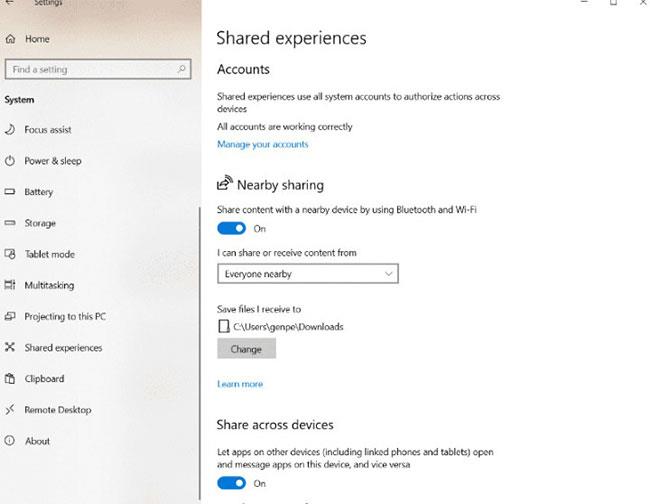
Якщо цей параметр увімкнено:
1. Перейдіть до файлу, яким хочете поділитися.
2. Клацніть файл правою кнопкою миші.
3. Виберіть Поділитися.

4. Клацніть назву комп’ютера, якому потрібно надати спільний доступ до файлу. (У цьому діалоговому вікні ви також можете змінити ім’я свого комп’ютера на інше, щоб краще організувати пристрої).
5. Ви побачите «Надсилання до [назва ПК]», поки ваш ПК чекає, поки інший ПК прийме запит на спільний доступ.
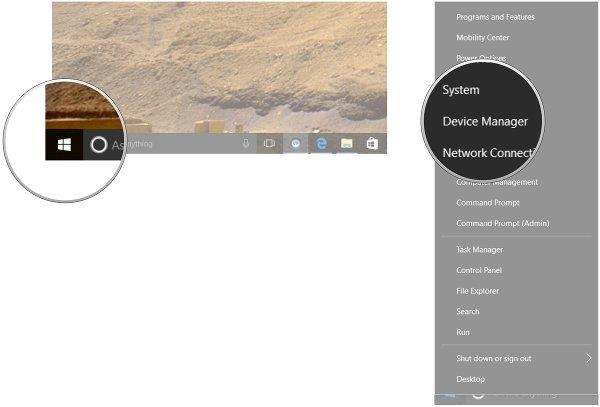
6. Сповіщення з’явиться в Центрі дій на іншому ПК. Щоб відкрити Центр дій, клацніть піктограму підказки сповіщень у нижньому правому куті екрана або натисніть Win+ Aна клавіатурі.
7. Натисніть «Зберегти» , щоб зберегти файл на ПК, або «Зберегти та відкрити» , щоб зберегти файл і відкрити його негайно.
8. Після цього ПК-відправник надішле файл на ПК-одержувач. Передача даних може зайняти деякий час. Це залежить від розміру файлу та швидкості з’єднання Bluetooth.
Примітка. Якщо ви не знаєте, де ввімкнути цю функцію, перегляньте статтю: Як увімкнути функцію Near Share у Windows 10.
Хоча AirDrop не з’явиться для користувачів Windows найближчим часом, існують інші варіанти для подібного досвіду. Якщо ви вже пробували цей метод обміну файлами, поділіться своїми думками з іншими користувачами в розділі коментарів нижче!
Сподіваюся, ви успішні.